「非使用のAppを取り除く機能」について-iOS11の新機能
| category:iOSについて | Posted by: | 更新日:2021年1月27日 公開日:2017年10月17日 |
ここでは、iOS11から追加された新機能の「非使用のAppを取り除く機能」について、ご紹介しています。
「非使用のAppを取り除く機能」の言葉からイメージすると、「使わないアプリを削除する」だけなら、指で長押しして削除できるじゃないと思われると思いますが、不要なアプリを削除するのとは、少し異なる機能となります。
「非使用のAppを取り除く機能」とは
Appのプログラムデータのみを削除する機能
「非使用のAppを取り除く機能」とは、簡単に言うと、使用頻度の低いAppについて、そのAppで作成したデータについてはiPhone内に保存しておきながら、Appのプログラムデータのみを削除してくれる機能です。
今までのiOSでは、AppのプログラムデータとAppで作成されてデータは、1つのセットとして扱われていたので、App(アプリ)を削除するとAppで作成されたデータも一緒に削除されていました。
そのため、使用頻度が低いAppでもiPhoneのメモリ内に保存しておく必要がありました。
iPhoneのメモリを有効活用できる
iOS11の新機能の「非使用のAppを取り除く機能」を上手に利用すると、不足しがちなiPhoneのメモリを有効活用することができます。
取り除かれてAppのプログラムは、App Storeから再ダウンロードすることで、取り除かれる前の状態からそのAppを使用することが出来ます。
ナビアプリや、ゲームアプリなどは、Appプログラムだけでもかなりのデータサイズになるので、使わない日には削除出来ると空メモリを大きくすることができるので、便利だと思いますね。
「非使用のAppを取り除く機能」の設定方法
「非使用のAppを取り除く機能」は、iOSが自動的に取り除く機能と、ユーザーが手動でAppを取り除く機能の二つの方法があります。
「非使用のAppを取り除く機能(iOS自動処理)」の設定方法
「非使用のAppを取り除く機能(iOS自動処理)」の設定は、次の操作方法で行います。
1.設定アプリを開く
ホーム画面に設定アプリアイコンを指でタップして、設定アプリ画面を開きます。

2.一般設定画面を開く
設定アプリ画面を指でしたにずらすと、一般項目が表示されますので、一般の項目を指でタップして、一般設定項目画面を開きます。
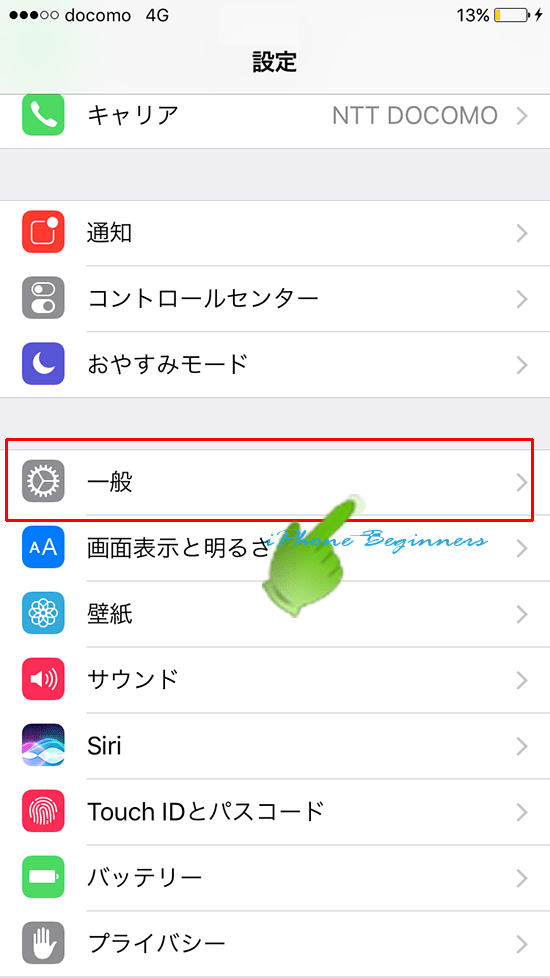
3.iPhoneストレージ設定画面を開く
一般設定画面を指で下に少しずらすと、iPhoneストレージという項目がありますので、そこを指でタップして、iPhoneストレージ設定画面を開きます。
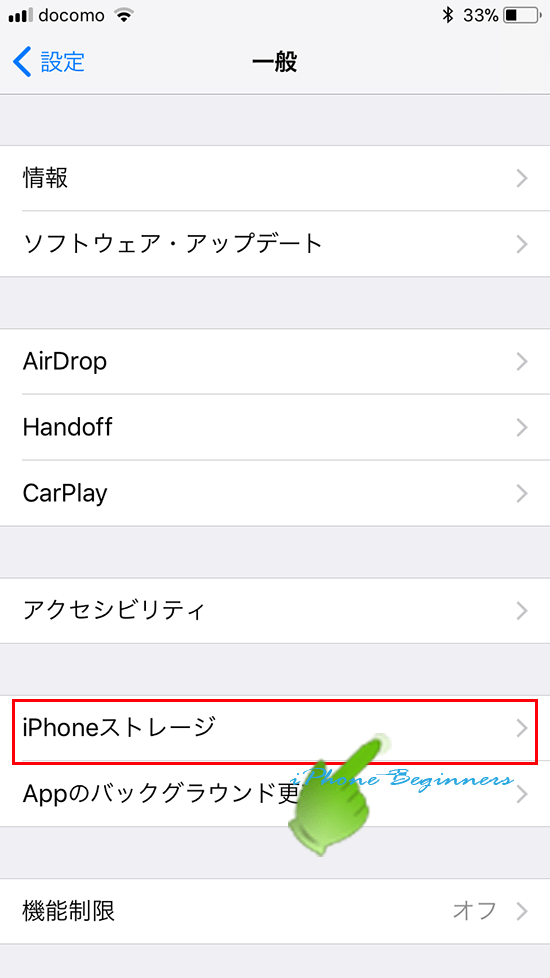
4.「非使用のAppを取り除く」を使用に設定する
「非使用のAppを取り除く」の右側に「使用」と表示されている部分を指でタップすると、緑のオンアイコンに変わり、これで、「非使用のAppを取り除く機能」がオンになります。
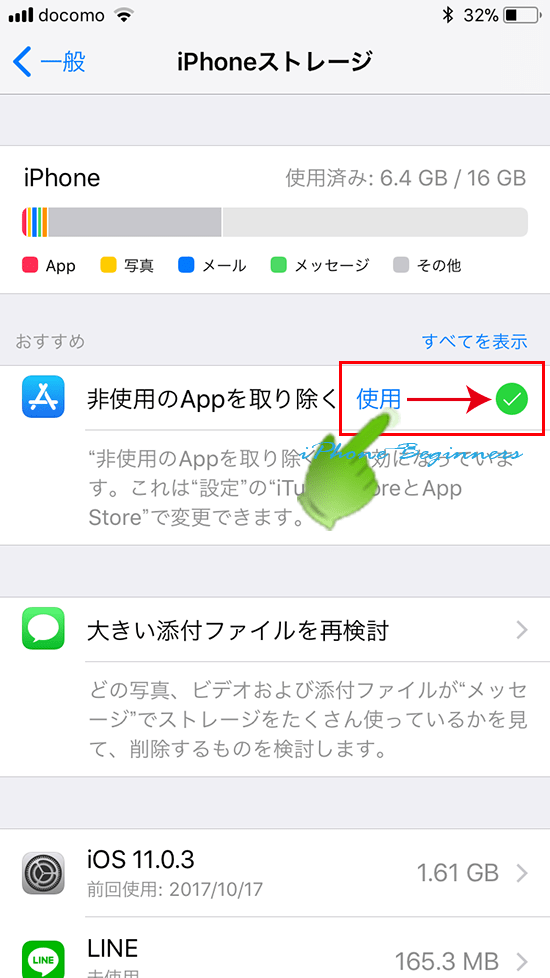
ユーザーが手動でAppを取り除く方法
「非使用のAppを取り除く機能」は、ユーザーが取り除くAppを指定して取り除くことも可能になっています。
手動でAppを取り除く方法は、次の操作手順で行います。
iPhoneストレージ設定管理画面を開くまでは、先程と同じですので、iPhoneストレージ設定画面で取り除くAppを指定するところから説明します。
iPhoneストレージ設定画面でAppを指定して取り除く
iPhoneストレージ設定管理画面を下に少しスライドさせると、そのiPhoneにインストールされているAppの一覧が表示されています。
手動でAppを取り除きたいAppの右端を指でタップします。
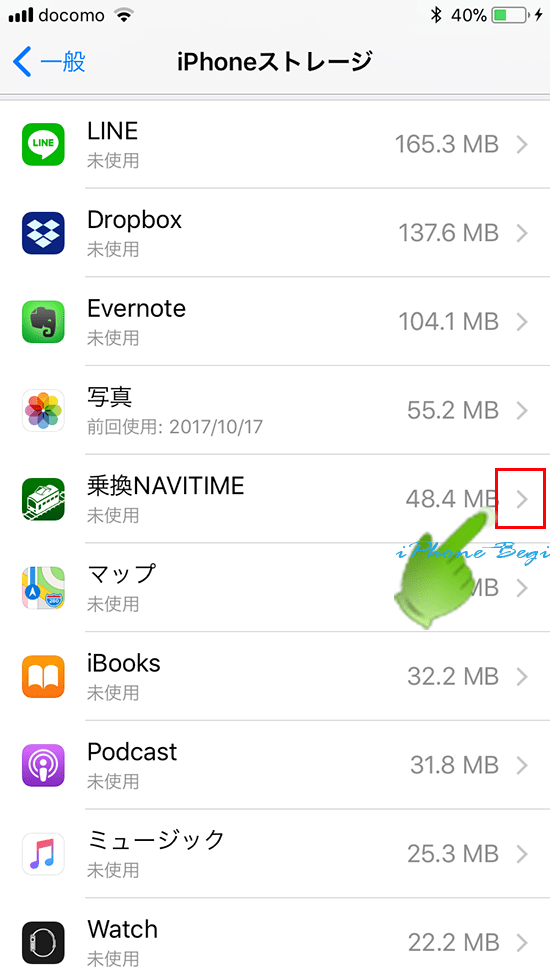
タップされたAppの管理画面が表示されます。
真ん中あたりにある「Appを取り除く」を指でタップします。
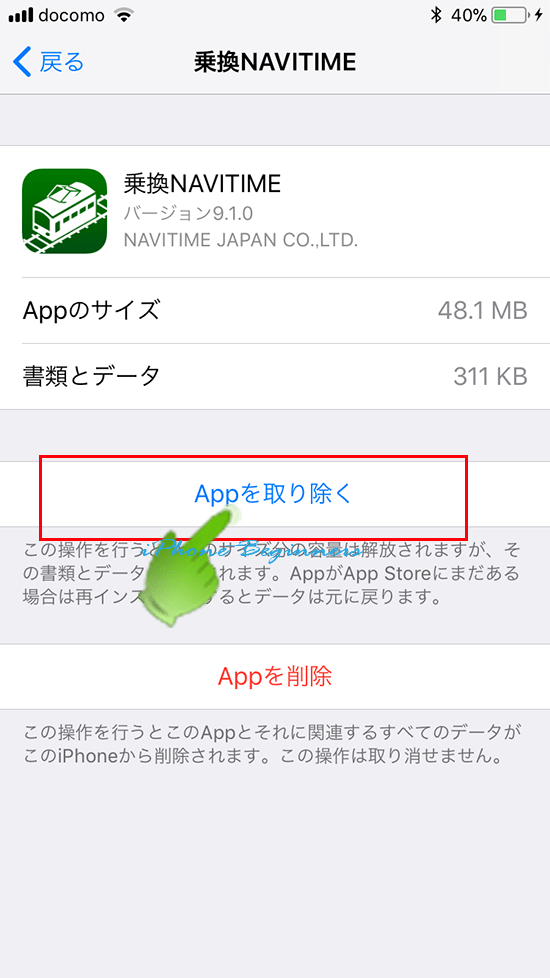
「Appを取り除く」確認画面が表示されますので、「Appを取り除く」を指でタップすると、そのAppのプログラムデータがiPhoneから削除されます。
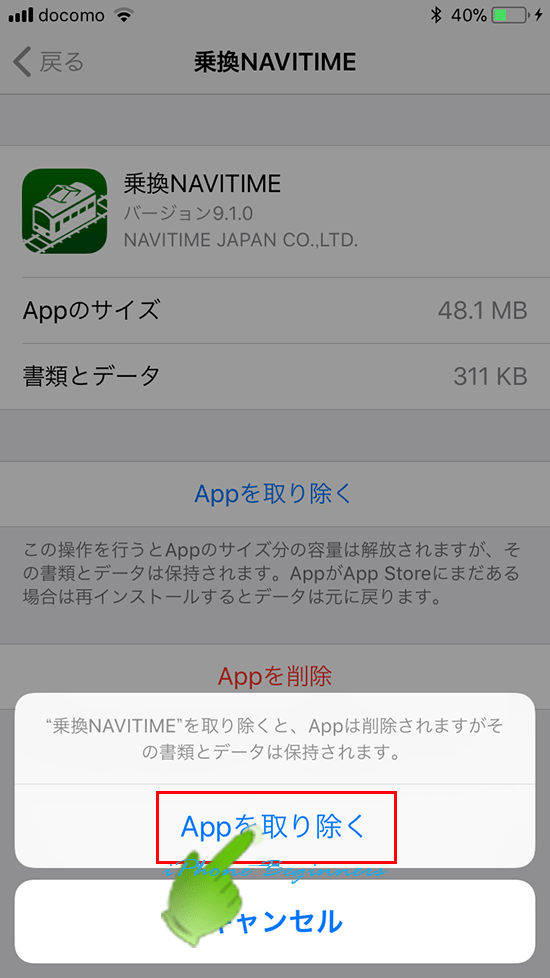
「非使用のAppを取り除く機能」で取り除かれたAppについて
自動、手動に関係なく、Appが取り除かれアプリは、ホーム画面から削除されるわけではなく、クラウドマーク付きのアイコンとして表示されます。

